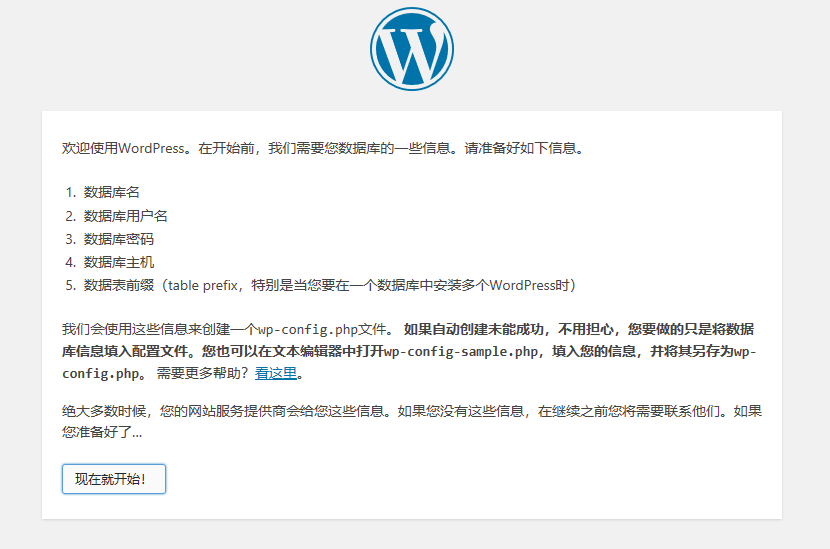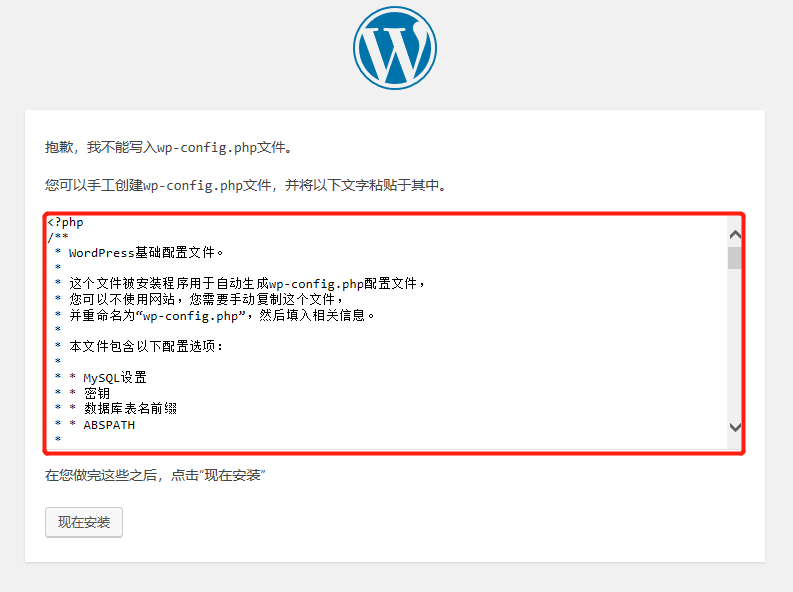# 7. docker之Dockerfile
# Dockerfile格式
Dockerfile分为四个部分,基础镜像信息、维护者信息、镜像操作指令和容器启动时执行指令。
字符’#’ 为 Dockerfile 中的注释
# Dockerfile指令

详细请看下面
- **FROM:**构建新镜像是基于哪个镜像
- **MAINTAINER:**镜像维护者姓名或邮箱地址
- **RUN:**构建镜像时运行的shell命令
- **ADD:**将本地文件添加到容器中,tar类型文件会自动解压(网络压缩资源不会被解压),可以访问网络资源,类似wget
- **COPY:**功能类似ADD,但是是不会自动解压文件,也不能访问网络资源
- **CMD:**构建容器后调用,也就是在容器启动时才进行调用。
- **ENTRYPOINT:**配置容器,使其可执行化。配合CMD可省去"application",只使用参数。
- **LABEL:**用于为镜像添加元数据
- **ENV:**设置环境变量
- **EXPOSE:**指定于外界交互的端口
- **VOLUME:**用于指定持久化目录
- **WORKDIR:**工作目录,类似于cd命令
- **USER:**指定运行容器时的用户名或 UID,后续的 RUN 也会使用指定用户。使用USER指定用户时,可以使用用户名、UID或GID,或是两者的组合。当服务不需要管理员权限时,可以通过该命令指定运行用户。并且可以在之前创建所需要的用户
- **ARG:**用于指定传递给构建运行时的变量
- **ONBUILD:**用于设置镜像触发器
# **FROM:**构建新镜像是基于哪个镜像
格式:
FROM <image>
FROM <image>:<tag>
FROM <image>@<digest>
例:FROM centos:latest
##tag或digest是可选的,如果不使用这两个值时,会使用latest版本的基础镜像
# **MAINTAINER:**镜像维护者姓名或邮箱地址
格式:MAINTAINER <name>
例:
MAINTAINER Attitude
MAINTAINER [email protected]
# **RUN:**构建镜像时运行的shell命令
格式:RUN <command>
例: RUN yum update
##RUN指令创建的中间镜像会被缓存,并会在下次构建中使用。如果不想使用这些缓存镜像,可以在构建时指定--no-cache参数,如:docker build --no-cache
# **ADD:**将本地文件添加到容器中
将本地文件添加到容器中,tar类型文件会自动解压(网络压缩资源不会被解压),可以访问网络资源,类似wget
格式:
ADD <src>... <dest>
ADD ["<src>",... "<dest>"] 用于支持包含空格的路径
例:
ADD hom* /mydir/ # 添加所有以"hom"开头的文件
ADD hom?.txt /mydir/ # ? 替代一个单字符,例如:"home.txt"
ADD test relativeDir/ # 添加 "test" 到 `WORKDIR`/relativeDir/
ADD test /absoluteDir/ # 添加 "test" 到 /absoluteDir/
# **COPY:**功能类似ADD
功能类似ADD,但是是不会自动解压文件,也不能访问网络资源
格式:
COPY <src><dest>
例:
COPY run.sh /usr/bin
# **CMD:**构建容器后调用
构建容器后调用,也就是在容器启动时才进行调用。
格式:
CMD ["executable","param1","param2"] (执行可执行文件,优先)
CMD ["param1","param2"] (设置了ENTRYPOINT,则直接调用ENTRYPOINT添加参数)
CMD command param1 param2 (执行shell内部命令)
示例:
CMD echo "This is a test." | wc -
CMD ["/usr/bin/wc","--help"]
##CMD不同于RUN,CMD用于指定在容器启动时所要执行的命令,而RUN用于指定镜像构建时所要执行的命令。
# **ENTRYPOINT:**配置容器
配置容器,使其可执行化。配合CMD可省去"application",只使用参数。
格式:
ENTRYPOINT ["executable", "param1", "param2"] (可执行文件, 优先)
ENTRYPOINT command param1 param2 (shell内部命令)
示例:
FROM ubuntu
ENTRYPOINT ["top", "-b"]
CMD ["-c"]
###
ENTRYPOINT与CMD非常类似,不同的是通过,docker run,执行的命令不会覆ENTRYPOINT,
而docker run 命令中指定的任何参数,都会被当做参数再次传递给ENTRYPOINT。Dockerfile中只允许有一个ENTRYPOINT命令,多指定时会覆盖前面的设置,而只执行最后的ENTRYPOINT指令。
# **LABEL:**用于为镜像添加元数据
格式:
LABEL <key>=<value> <key>=<value> <key>=<value> ...
示例:
LABEL version="1.0" description="这是一个Web服务器" by="IT笔录"
##使用LABEL指定元数据时,一条LABEL指定可以指定一或多条元数据,指定多条元数据时不同元数据之间通过空格分隔。推荐将所有的元数据通过一条LABEL指令指定,以免生成过多的中间镜像。
# **ENV:**设置环境变量
格式:
ENV <key> <value> #<key>之后的所有内容均会被视为其<value>的组成部分,因此,一次只能设置一个变量
ENV <key>=<value> ... #可以设置多个变量,每个变量为一个"<key>=<value>"的键值对,如果<key>中包含空格,可以使用\来进行转义,也可以通过""来进行标示;另外,反斜线也可以用于续行
示例:
ENV myName John Doe
ENV myDog Rex The Dog
ENV myCat=fluffy
# **EXPOSE:**指定于外界交互的端口
格式:
EXPOSE <port> [<port>...]
示例:
EXPOSE 80 443
EXPOSE 8080
EXPOSE 11211/tcp 11211/udp
## EXPOSE并不会让容器的端口访问到主机。要使其可访问,需要在 docker run 运行容器时通过 -p 来发布这些端口,或通过 -P 参数来发布EXPOSE导出的所有端口
# **VOLUME:**用于指定持久化目录
格式:
VOLUME ["/path/to/dir"]
示例:
VOLUME ["/data"]
VOLUME ["/var/www", "/var/log/apache2", "/etc/apache2"
###
一个卷可以存在于一个或多个容器的指定目录,该目录可以绕过联合文件系统,并具有以下功能:
1 卷可以容器间共享和重用
2 容器并不一定要和其它容器共享卷
3 修改卷后会立即生效
4 对卷的修改不会对镜像产生影响
5 卷会一直存在,直到没有任何容器在使用它
# **WORKDIR:**工作目录,类似于cd命令
格式:
WORKDIR /path/to/workdir
示例:
WORKDIR /a (这时工作目录为/a)
WORKDIR b (这时工作目录为/a/b)
WORKDIR c (这时工作目录为/a/b/c)
##通过WORKDIR设置工作目录后,Dockerfile中其后的命令RUN、CMD、ENTRYPOINT、ADD、COPY等命令都会在该目录下执行,在使用 docker run 运行容器时,可以通过-w参数覆盖构建时所设置的工作目录。
# USER:指定运行容器时的用户名或 UID
指定运行容器时的用户名或 UID,后续的 RUN 也会使用指定用户。使用USER指定用户时,可以使用用户名、UID或GID,或是两者的组合。当服务不需要管理员权限时,可以通过该命令指定运行用户。并且可以在之前创建所需要的用户
格式:
USER user
USER user:group
USER uid
USER uid:gid
USER user:gid
USER uid:group
示例:
USER www
##使用USER指定用户后,Dockerfile中其后的命令RUN、CMD、ENTRYPOINT都将使用该用户。镜像构建完成后,通过docker run运行容器时,可以通过-u参数来覆盖所指定的用户。
# **ARG:**用于指定传递给构建运行时的变量
格式:
ARG <name>[=<default value>]
示例:
ARG site
ARG build_user=www
# **ONBUILD:**用于设置镜像触发器
格式:
ONBUILD [INSTRUCTION]
示例:
ONBUILD ADD . /app/src
ONBUILD RUN /usr/local/bin/python-build --dir /app/src
##当所构建的镜像被用做其它镜像的基础镜像,该镜像中的触发器将会被钥触发
# Build镜像
# 格式
docker build [OPTIONS] PATH | URL | - [flags]
# 常用选项
-t, --tag list :镜像名称
-f, --file string :指定Dockerfile文件位置
使用方式
docker build -t shykes/myapp .
docker build -t shykes/myapp -f /path/Dockerfile /path
docker build -t shykes/myapp http://www.example.com/Dockerfile
# 其它选项
--build-arg:设置构建时的变量
--no-cache:默认false。设置该选项,将不使用Build Cache构建镜像
--pull:默认false。设置该选项,总是尝试pull镜像的最新版本
--compress:默认false。设置该选项,将使用gzip压缩构建的上下文
--disable-content-trust:默认true。设置该选项,将对镜像进行验证
--isolation:默认--isolation="default",即Linux命名空间;其他还有process或hyperv
--label:为生成的镜像设置metadata
--squash:默认false。设置该选项,将新构建出的多个层压缩为一个新层,但是将无法在多个镜像之间共享新层;设置该选项,实际上是创建了新image,同时保留原有image。
--network:默认default。设置该选项,Set the networking mode for the RUN instructions during build
--quiet, -q:默认false。设置该选项,Suppress the build output and print image ID on success
--force-rm:默认false。设置该选项,总是删除掉中间环节的容器
--rm:默认--rm=true,即整个构建过程成功后删除中间环节的容器
# Dockerfile构建LNMP平台
# dockerfile之nginx
nginx版本:nginx-1.14.0.tar.gz
持久化资源目录:/usr/local/nginx/html
# dockerfile_nginx文件
FROM centos:7
MAINTAINER MSG
COPY nginx-1.14.0.tar.gz /
RUN yum -y install wget && cd /etc/yum.repos.d/ && mv CentOS-Base.repo CentOS-Base.repo.J && wget http://mirrors.163.com/.help/CentOS7-Base-163.repo && mv CentOS7-Base-163.repo CentOS-Base.repo && yum makecache && yum -y install unzip epel-release gcc gcc-c++ autoconf automake zlib zlib-devel openssl openssl-devel pcre* && yum clean all && rm -rf /var/cache/yum/ && cd / && tar zxf nginx-1.14.0.tar.gz && cd nginx-1.14.0/ && ./configure --prefix=/usr/local/nginx --with-http_dav_module --with-http_stub_status_module --with-http_addition_module --with-http_sub_module --with-http_flv_module --with-http_mp4_module --with-http_ssl_module && make -j 4 && make install && rm -rf /usr/local/nginx/html/* && cd / && rm -rf nginx* && ln -sf /usr/share/zoneinfo/Asia/Shanghai /etc/localtime
ENV PATH $PATH:/usr/local/nginx/sbin
COPY nginx.conf /usr/local/nginx/conf/nginx.conf
WORKDIR /usr/local/nginx
EXPOSE 80
CMD ["nginx", "-g", "daemon off;"]
# nginx.conf
user nobody;
worker_processes 4;
worker_rlimit_nofile 65535;
error_log logs/error.log notice;
pid /var/run/nginx.pid;
events {
use epoll;
worker_connections 4096;
}
http {
include mime.types;
default_type application/octet-stream;
log_format main '$remote_addr - $remote_user [$time_local] "$request" '
'$status $body_bytes_sent "$http_referer" '
'"$http_user_agent" "$http_x_forwarded_for"';
access_log off;
keepalive_timeout 65;
client_max_body_size 64m;
server {
listen 80;
index index.php index.html;
access_log logs/www.ctnrs.com_access.log;
error_log logs/www.ctnrs.com_error.log;
# location ~ .*\.(js|css|html|png|gif|jpg|jpeg)$ {
location / {
root /usr/local/nginx/html;
}
location ~* \.php$ {
root /usr/local/nginx/html;
fastcgi_pass lnmp_php:9000;
fastcgi_param SCRIPT_FILENAME $document_root$fastcgi_script_name;
include fastcgi_params;
}
}
}
# dockerfile之php
nginx版本:php-5.6.36.tar.gz
持久化资源目录:/usr/local/nginx/html
别问为什么php也要持久化,百度下就知道了
# dockerfilephp
FROM centos:7
MAINTAINER MSG
COPY php-5.6.36.tar.gz /
RUN yum -y install wget && cd /etc/yum.repos.d/ && mv CentOS-Base.repo CentOS-Base.repo.J && wget http://mirrors.163.com/.help/CentOS7-Base-163.repo && mv CentOS7-Base-163.repo CentOS-Base.repo && yum makecache && yum install epel-release -y && yum install -y gcc gcc-c++ make gd-devel libxml2-devel libcurl-devel libjpeg-devel libpng-devel openssl-devel libmcrypt-devel libxslt-devel libtidy-devel autoconf iproute net-tools telnet wget curl && yum clean all && rm -rf /var/cache/yum/* && cd / && tar zxf php-5.6.36.tar.gz && cd php-5.6.36 && ./configure --prefix=/usr/local/php --with-config-file-path=/usr/local/php/etc --enable-fpm --enable-opcache --with-mysql --with-mysqli --with-pdo-mysql --with-openssl --with-zlib --with-curl --with-gd --with-jpeg-dir --with-png-dir --with-freetype-dir --enable-mbstring --with-mcrypt --enable-hash && make -j 4 && make install && cp php.ini-production /usr/local/php/etc/php.ini && cp sapi/fpm/php-fpm.conf /usr/local/php/etc/php-fpm.conf && sed -i "90a \daemonize = no" /usr/local/php/etc/php-fpm.conf && mkdir /usr/local/php/log && cd / && rm -rf php* && ln -sf /usr/share/zoneinfo/Asia/Shanghai /etc/localtime
ENV PATH $PATH:/usr/local/php/sbin
COPY php.ini /usr/local/php/etc/
COPY php-fpm.conf /usr/local/php/etc/
WORKDIR /usr/local/php
EXPOSE 9000
CMD ["php-fpm"]
# php-fpm.conf
[global]
pid = /var/run/php-fpm.pid
error_log = /usr/local/php/log/php-fpm.log
log_level = warning
emergency_restart_interval = 24h
process_control_timeout = 5s
daemonize = no
rlimit_files = 10240
[www]
user = nobody
group = nobody
listen = 0.0.0.0:9000
listen.owner = nobody
listen.group = nobody
pm = dynamic
pm.max_children = 200
pm.start_servers = 50
pm.min_spare_servers = 50
pm.max_spare_servers = 100
pm.max_requests = 51200
pm.status_path = /status
slowlog = log/$pool.log.slow
request_slowlog_timeout = 10
request_terminate_timeout = 600
rlimit_files = 10240
# php.ini
[PHP]
engine = On
short_open_tag = Off
asp_tags = Off
precision = 14
output_buffering = 4096
zlib.output_compression = Off
implicit_flush = Off
unserialize_callback_func =
serialize_precision = 17
disable_functions =
disable_classes =
zend.enable_gc = On
expose_php = On
max_execution_time = 30
max_input_time = 60
memory_limit = 128M
error_reporting = E_ALL & ~E_DEPRECATED & ~E_STRICT
display_errors = Off
display_startup_errors = Off
log_errors = On
log_errors_max_len = 1024
ignore_repeated_errors = Off
ignore_repeated_source = Off
report_memleaks = On
track_errors = Off
html_errors = On
variables_order = "GPCS"
request_order = "GP"
register_argc_argv = Off
auto_globals_jit = On
post_max_size = 100M
auto_prepend_file =
auto_append_file =
default_mimetype = "text/html"
default_charset = "UTF-8"
doc_root =
user_dir =
enable_dl = Off
file_uploads = On
upload_max_filesize = 100M
max_file_uploads = 20
allow_url_fopen = On
allow_url_include = Off
default_socket_timeout = 60
[CLI Server]
cli_server.color = On
[Date]
date.timezone = Asia/Shanghai
[filter]
[iconv]
[intl]
[sqlite3]
[Pcre]
[Pdo]
[Pdo_mysql]
pdo_mysql.cache_size = 2000
pdo_mysql.default_socket=
[Phar]
[mail function]
SMTP = localhost
smtp_port = 25
mail.add_x_header = On
[SQL]
sql.safe_mode = Off
[ODBC]
odbc.allow_persistent = On
odbc.check_persistent = On
odbc.max_persistent = -1
odbc.max_links = -1
odbc.defaultlrl = 4096
odbc.defaultbinmode = 1
[Interbase]
ibase.allow_persistent = 1
ibase.max_persistent = -1
ibase.max_links = -1
ibase.timestampformat = "%Y-%m-%d %H:%M:%S"
ibase.dateformat = "%Y-%m-%d"
ibase.timeformat = "%H:%M:%S"
[MySQL]
mysql.allow_local_infile = On
mysql.allow_persistent = On
mysql.cache_size = 2000
mysql.max_persistent = -1
mysql.max_links = -1
mysql.default_port =
mysql.default_socket =
mysql.default_host =
mysql.default_user =
mysql.default_password =
mysql.connect_timeout = 60
mysql.trace_mode = Off
[MySQLi]
mysqli.max_persistent = -1
mysqli.allow_persistent = On
mysqli.max_links = -1
mysqli.cache_size = 2000
mysqli.default_port = 3306
mysqli.default_socket =
mysqli.default_host =
mysqli.default_user =
mysqli.default_pw =
mysqli.reconnect = Off
[mysqlnd]
mysqlnd.collect_statistics = On
mysqlnd.collect_memory_statistics = Off
[OCI8]
[PostgreSQL]
pgsql.allow_persistent = On
pgsql.auto_reset_persistent = Off
pgsql.max_persistent = -1
pgsql.max_links = -1
pgsql.ignore_notice = 0
pgsql.log_notice = 0
[Sybase-CT]
sybct.allow_persistent = On
sybct.max_persistent = -1
sybct.max_links = -1
sybct.min_server_severity = 10
sybct.min_client_severity = 10
[bcmath]
bcmath.scale = 0
[browscap]
[Session]
session.save_handler = files
session.use_strict_mode = 0
session.use_cookies = 1
session.use_only_cookies = 1
session.name = PHPSESSID
session.auto_start = 0
session.cookie_lifetime = 0
session.cookie_path = /
session.cookie_domain =
session.cookie_httponly =
session.serialize_handler = php
session.gc_probability = 1
session.gc_divisor = 1000
session.gc_maxlifetime = 1440
session.referer_check =
session.cache_limiter = nocache
session.cache_expire = 180
session.use_trans_sid = 0
session.hash_function = 0
session.hash_bits_per_character = 5
url_rewriter.tags = "a=href,area=href,frame=src,input=src,form=fakeentry"
[MSSQL]
mssql.allow_persistent = On
mssql.max_persistent = -1
mssql.max_links = -1
mssql.min_error_severity = 10
mssql.min_message_severity = 10
mssql.compatibility_mode = Off
mssql.secure_connection = Off
[Assertion]
[COM]
[mbstring]
[gd]
[exif]
[Tidy]
tidy.clean_output = Off
[soap]
soap.wsdl_cache_enabled=1
soap.wsdl_cache_dir="/tmp"
soap.wsdl_cache_ttl=86400
soap.wsdl_cache_limit = 5
[sysvshm]
[ldap]
ldap.max_links = -1
[mcrypt]
[dba]
[opcache]
opcache.enable=1
opcache.enable_cli=0
opcache.memory_consumption=128
opcache.interned_strings_buffer=8
opcache.max_accelerated_files=20000
opcache.use_cwd=1
opcache.validate_timestamps=1
opcache.revalidate_freq=0
[curl]
[openssl]
# 关于Mysql
关于mysql,我采用的是官方的镜像,因为在制作mysql镜像时,老是出错,系统空间不足,反应超时,连接出错等,奇葩错误
# 生成镜像
生成的镜像就存储在当前docker程序中
# 生成nginx镜像
docker build -t nginx:v1 -f dockerfile_nginx .
# 生成php镜像
docker build -t php:v1 -f dockerfile_php .
# 生成mysql镜像
docker image pull mysql:5.7
# 构建wordpress博客实例
# 创建容器网络
docker network create lnmp
# 创建MysqL容器
docker run -d --name lnmp_mysql --net lnmp --mount src=mysql_vol,dst=/var/lib/mysql -e MYSQL_ROOT_PASSWORD=123456 -e MYSQL_DATABASE=wordpress mysql:5.7 --character-set-server=utf8
# 创建PHP容器
docker run -d --name lnmp_php --net lnmp --mount src=nginx_ls,dst=/usr/local/nginx/html/ php:v1
# 创建nginx容器
docker container run -d -p89:80 --name lnmp_nginx --net lnmp --mount src=nginx_ls,dst=/usr/local/nginx/html/ nginx:v1
# 部署wordpress博客
wordpress博客版本:wordpress-4.9.4-zh_CN.tar.gz
自行查找nginx_ls数据卷的资源目录,把版本包放置nginx_ls数据卷中
tar -zxf wordpress-4.9.4-zh_CN.tar.gz
mv wordpress/* .
rm -rf wordpress wordpress-4.9.4-zh_CN.tar.gz
# 配置wordpress博客
# 进入wordpress博客web界面
本机IP加:89
# 配置数据库信息
- 数据库名跟密码:在创建mysql容器的时候已经配置好
- MYSQL_ROOT_PASSWORD=123456 -e MYSQL_DATABASE=wordpress
- 用户名:mysql容器默认用户名为 "root"
- 数据库主机
- 如果不使用容器正常填写是mysql机器的IP地址
- 使用容器跟自定义网段,就填写Mysql容器的主机名
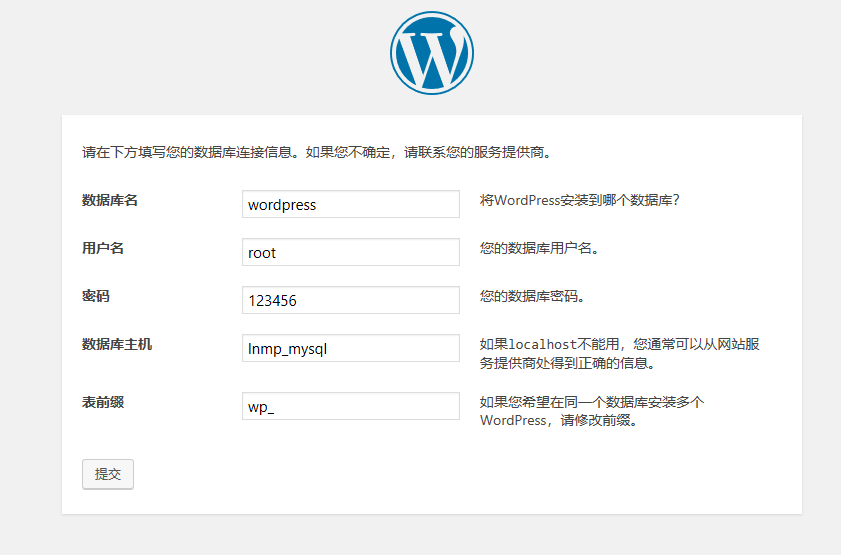
# 需要手动配置wp-config.php
将标红框中的代码全部复制,然后在nginx_ls数据卷的目录中创建wp-config.php,再把刚刚复制的代码拷贝进去
cd /var/lib/docker/volumes/nginx_ls/_data
vim wp-config.php
# 配置站点信息
接下的内容自行填写
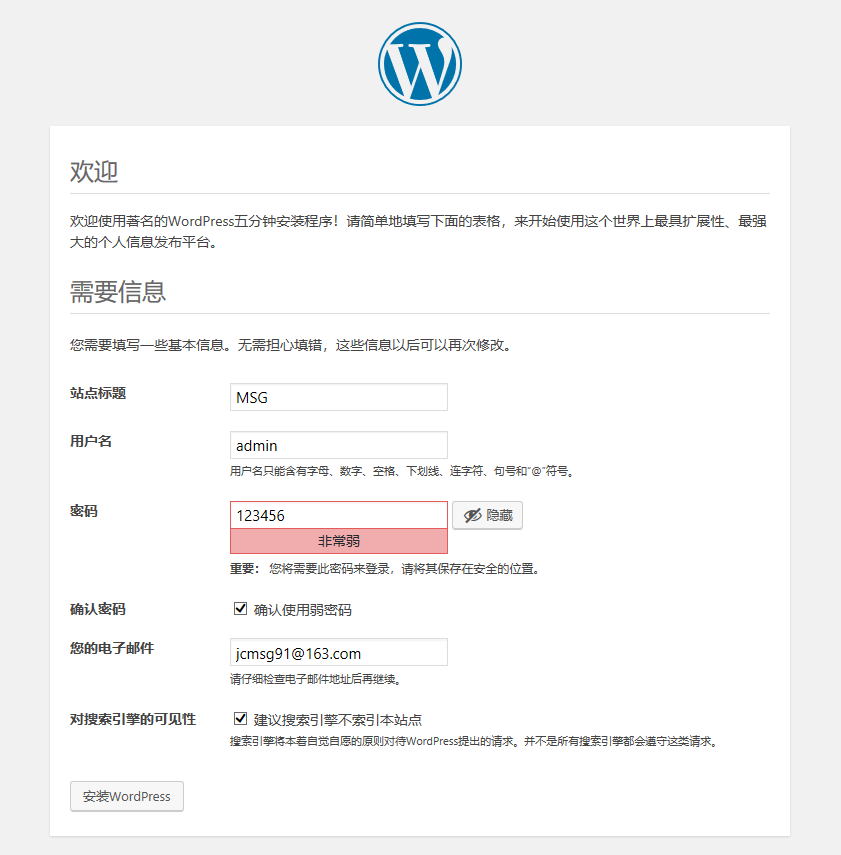
完结,这样子就通过dockefile来创建一个LNMP平台+博客系统